Création de l'usinage
Ouvrez « Données CU » > « Usinages » et sélectionnez une série ou cliquez sur le bouton « Toutes les séries ».
La fenêtre de saisie des usinages s’ouvre.
Créer un usinage pour un trou de fixation pour la face 1.
Sélectionnez le type de macro « Séquentiel liaison profilé ».
La « face de référence » est la face qui fait pointe vers le vantail.
Ensuite, créez un usinage pour un trou de fixation pour la face 6.
Création de la macro
Sélectionnez la série appropriée.
Cliquez sur le bouton « Ajouter » pour créer une nouvelle macro.
Sélectionnez le gammiste et entrez le nom de macro.
Sélectionnez la série dans laquelle l’usinage doit être utilisé et sélectionnez le « Type » « Séquentiel liaison profilé ». Cliquez sur « OK ».
Ouvrez la nouvelle macro et définissez les positionnements ici.
Entrez les profilés. Dans les champs correspondants en-dessous, sélectionnez l'usinage que vous avez créé lors de la première étape. Enregistrez les paramètres.
Création du raccord mural
Créez un raccord mural sous « Données société » > « Saisie série » > « Raccord mural ».
Vous pouvez en savoir plus sur ce sujet dans le chapitre sur les raccord muraux
Affectez la macro que vous venez de créer au raccord mural.
Utilisation dans la saisie
Dans la saisie des éléments, vous pouvez sélectionner le raccord mural dans la section « Élément » sous « Raccord mural » :
Vous pouvez vérifier les opérations d’usinage dans le CU-Usinage.
La gâche a une « zone exclusive » dans la définition de sa fixation (Données société > Ferrures de porte > Gâches). Dans cette zone, seules les opérations d’usinage associées à la gâche sont effectuées.
L'usinage de la fixation est déplacé automatiquement.

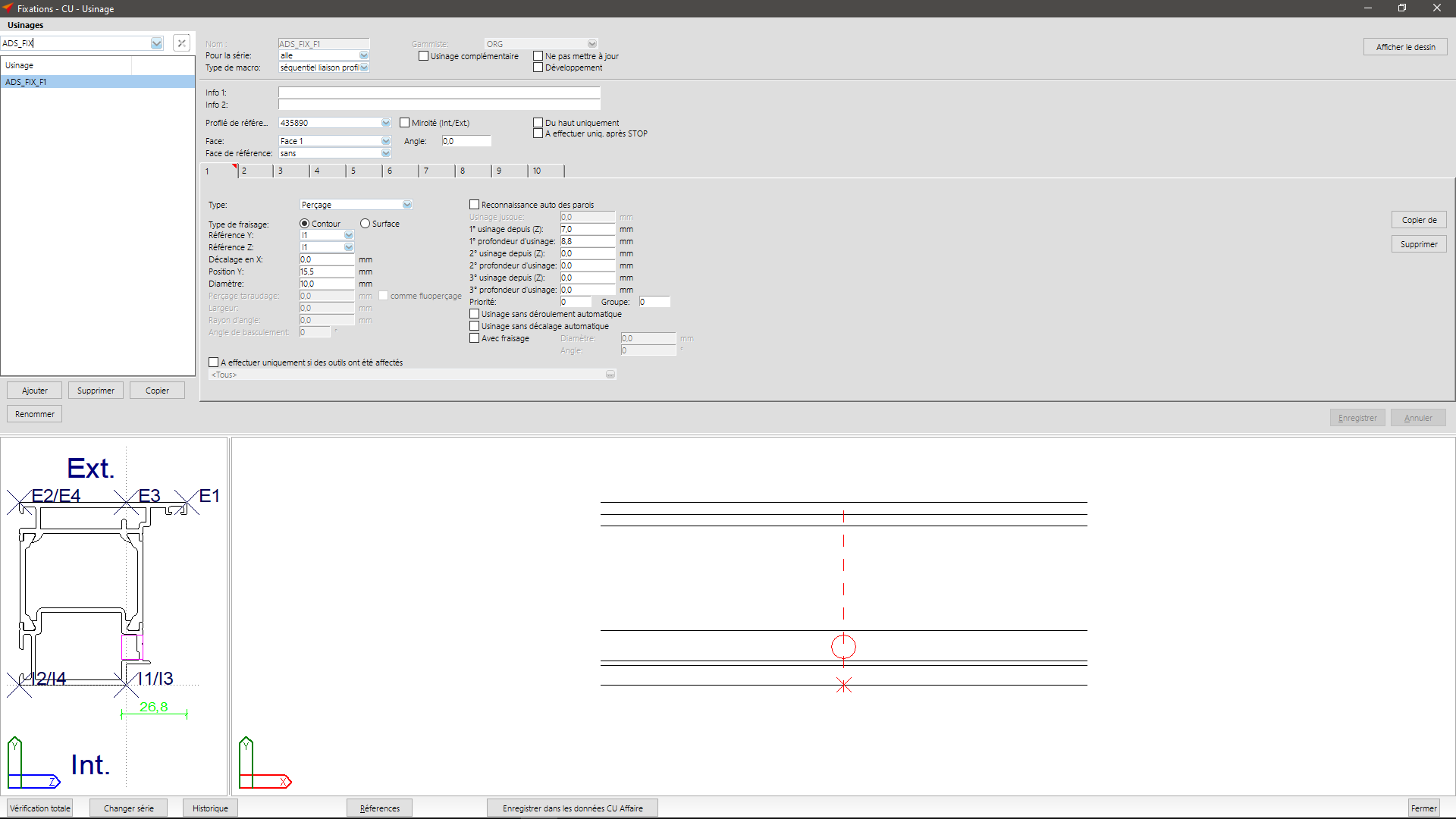
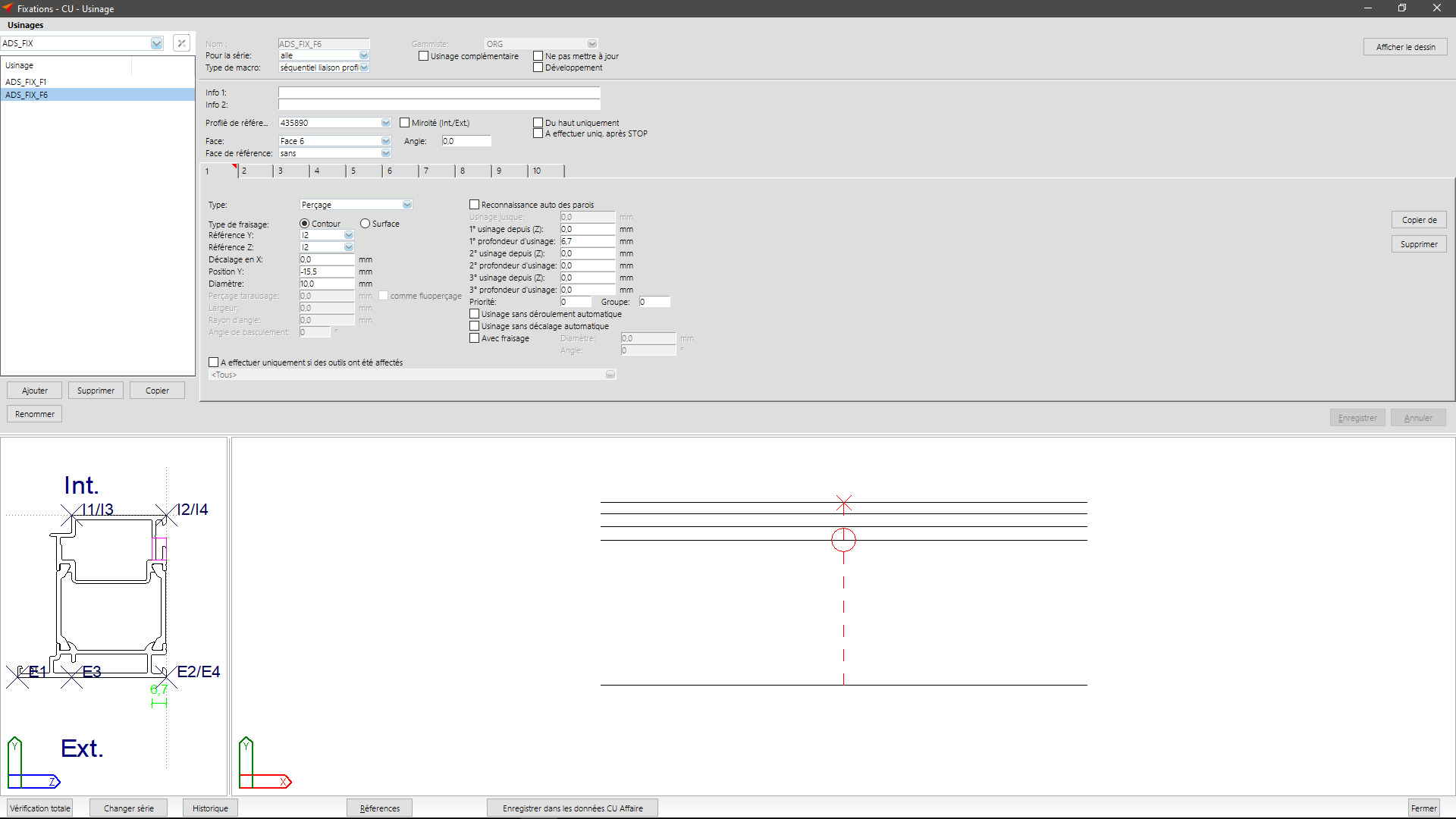
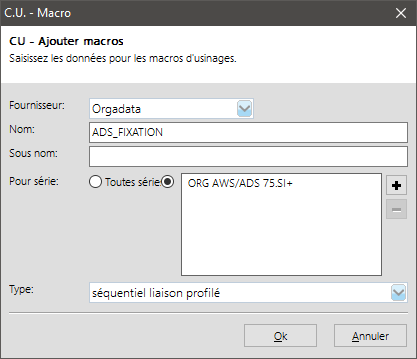
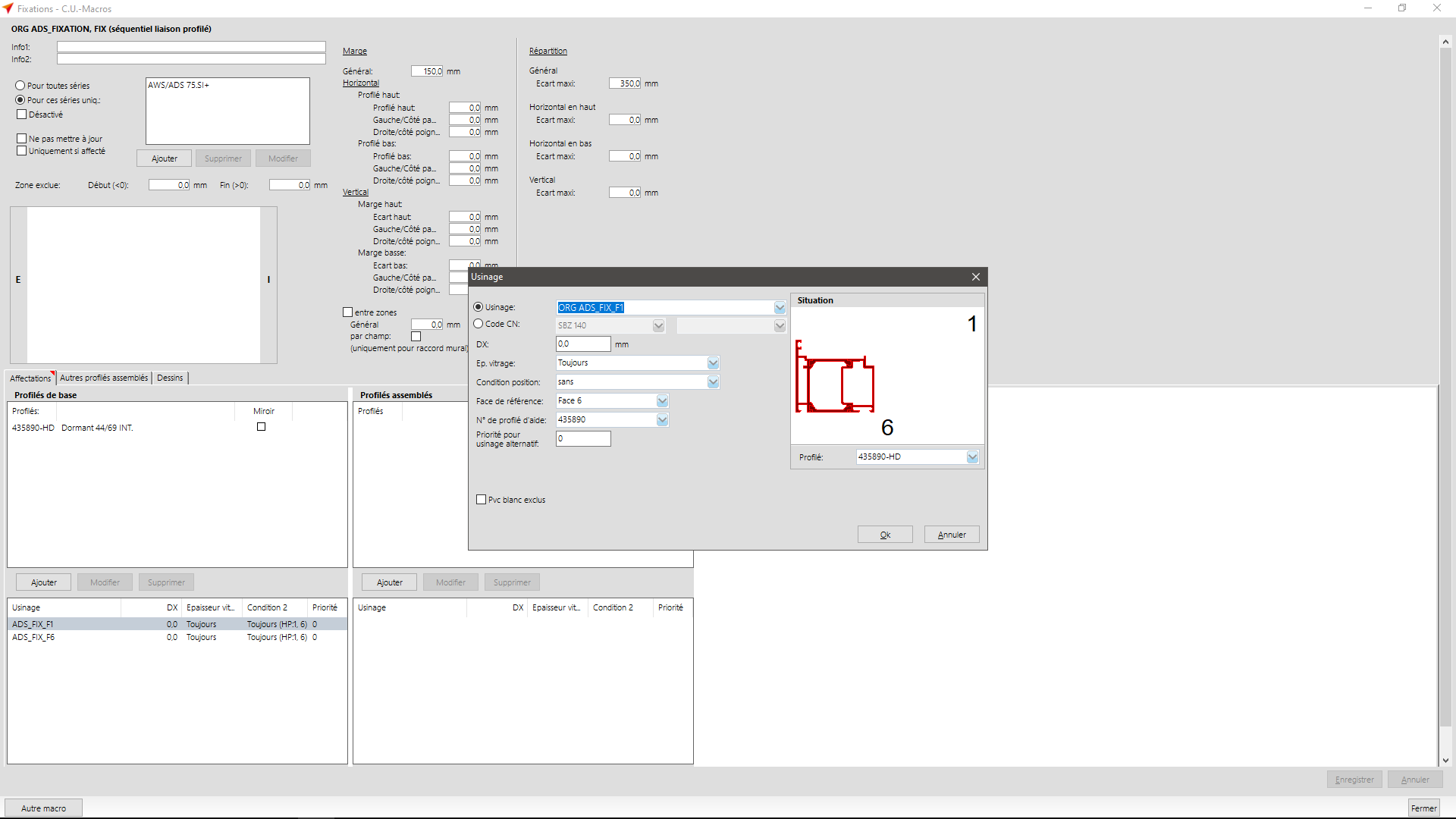
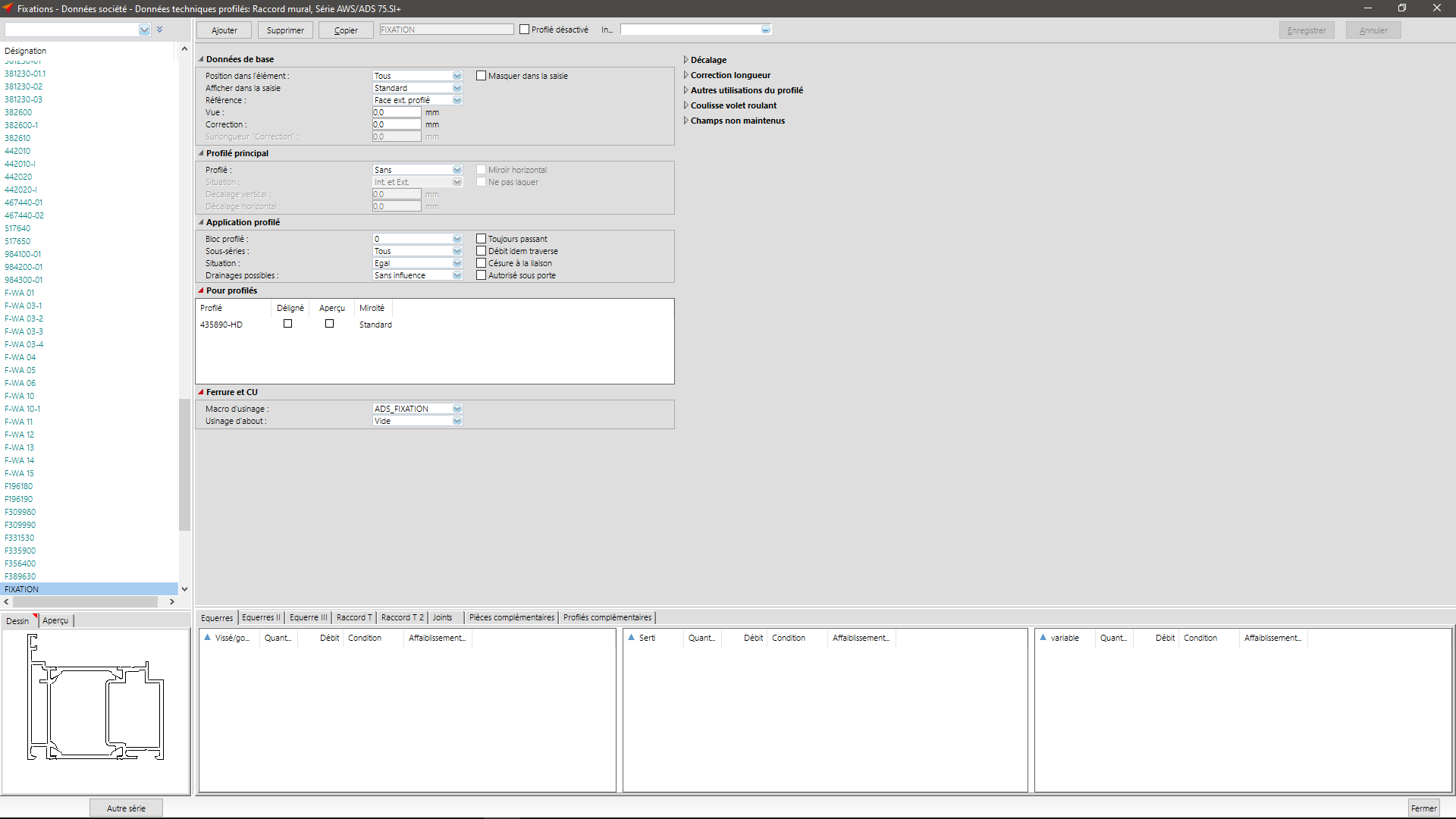
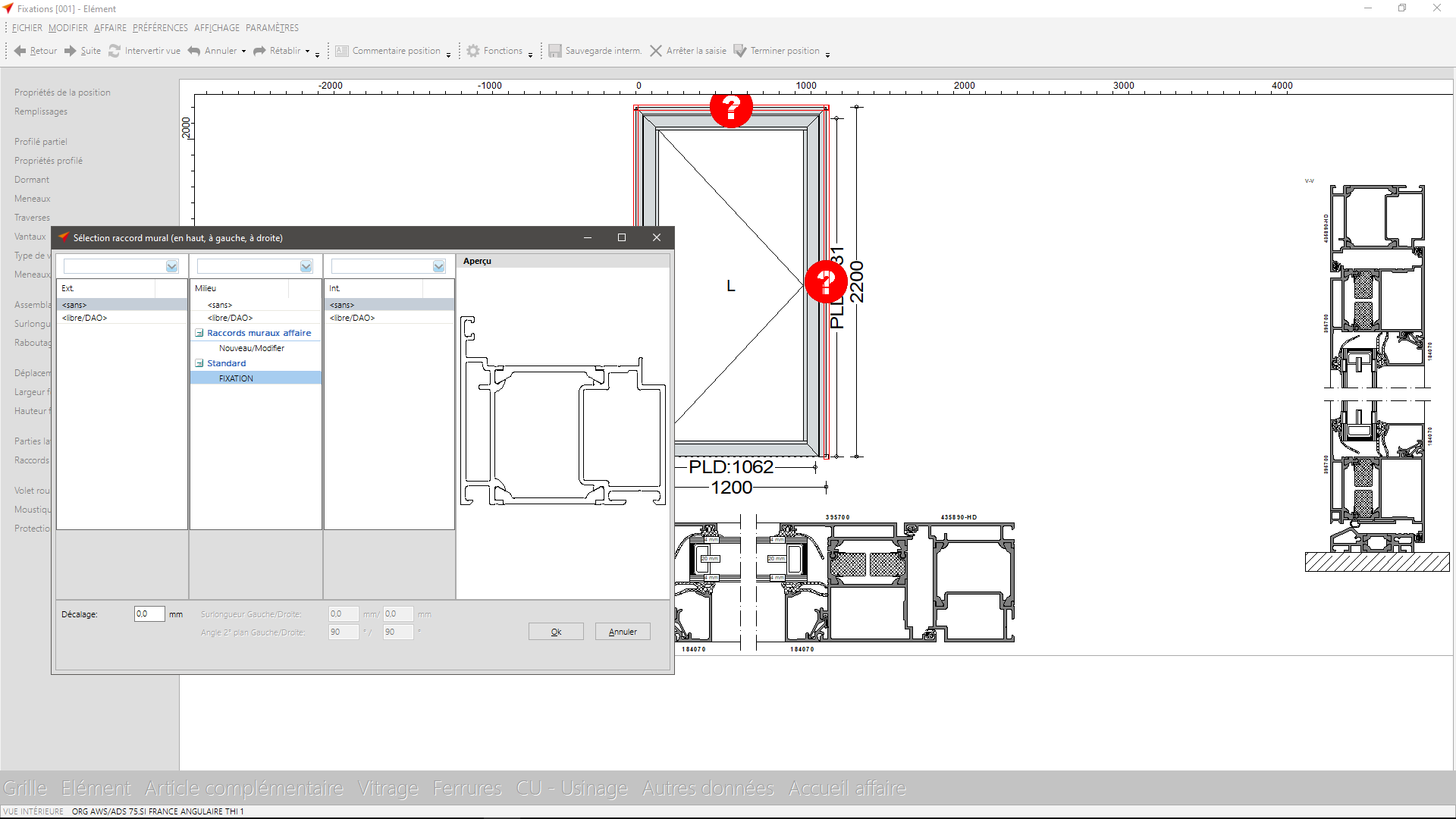

 Français
Français